Renkler duyguları uyandırma ve ruh hallerini etkileme gücüne sahiptir. Eğer bir resimde parlak renklere sahipsen ve bunları değiştirmek istiyorsan, Photoshop sana bu görevi basit ve etkili bir şekilde gerçekleştirmen için güçlü araçlar sunar. Bu öğreticide, örneğin, bir kanepe ya da giysi renginin nasıl değiştirebileceğini öğreneceksin.
En Önemli Bulgular
Photoshop'ta renk değiştirmeleri için doğru tonların seçimi, hassas düzenleme ve maskeleme anlayışı gereklidir. Ayar katmanları ve araçlarının kullanımı ile sonucun hem çekici hem de uyumlu görünmesini sağlayabilirsin.
Adım Adım Kılavuz
Kıyafetlerin veya aksesuarların için istediğin rengi seçmek ve dönüştürmek için bu adımları izle.
Öncelikle yen resmini Photoshop'ta aç ve değiştirmek istediğin alanı belirle. Bu durumda parlak pembe bir kanepe örneğini alıyoruz. İlk adım, yeni bir ayar katmanı oluşturmak. Bunun için alt çubuktaki ayar katmanı oluşturma simgesine tıkla ve "Renk Tonu/Doygunluk" seçeneğini seç.

Ayar katmanı oluşturulduktan sonra, kanepe rengini dikkatlice incelemen gerekir. Bizim örneğimizde, renk daha çok magenta yönünde olabilir, kırmızı yönünde değil. İlgili tonu tıkla ve seçimdeki renk değerlerini kanepe renginle karşılaştır.

Renk seçimi ile mutluysan, şimdi mevcut olan pipetleri kullanarak bir ton seç. Bir pikselden fazla bir alana ayar yapmanın önemli olduğunu unutma - en az 5x5 piksel olmasını öneririm. Böylece seçim daha gerçekçi olur ve istenmeyen tonlar seçme riskini azaltır.

Pipetteki ilk tona tıkla. Photoshop, şimdi senin seçtiğin rengi işleyecek, bu da muhtemelen orijinal magenta yorumunda bir sapmaya neden olabilir. Daha iyi bir sonuç elde etmek için, penceredeki kaydırıcıları hareket ettirerek renk tonunu ayarla.

Şimdi ikinci araçla, kanepede mevcut olan diğer tonları seçebilirsin. Photoshop bazen seçimde ek tonlar entegre eder, bunları kontrol edebilir ve ayarlayabilirsin.
Renk değişikliğini yaptıktan sonra, ayarlamaları gözden geçirmek için bir an ayır. Kaydırıcıları eğlenceli bir şekilde ayarlayarak renklerin nasıl değiştiğini izle. Burada seçimlerin uyumlu kalmasına dikkat et – büyük renk sıçramalarından kaçınmalısın.
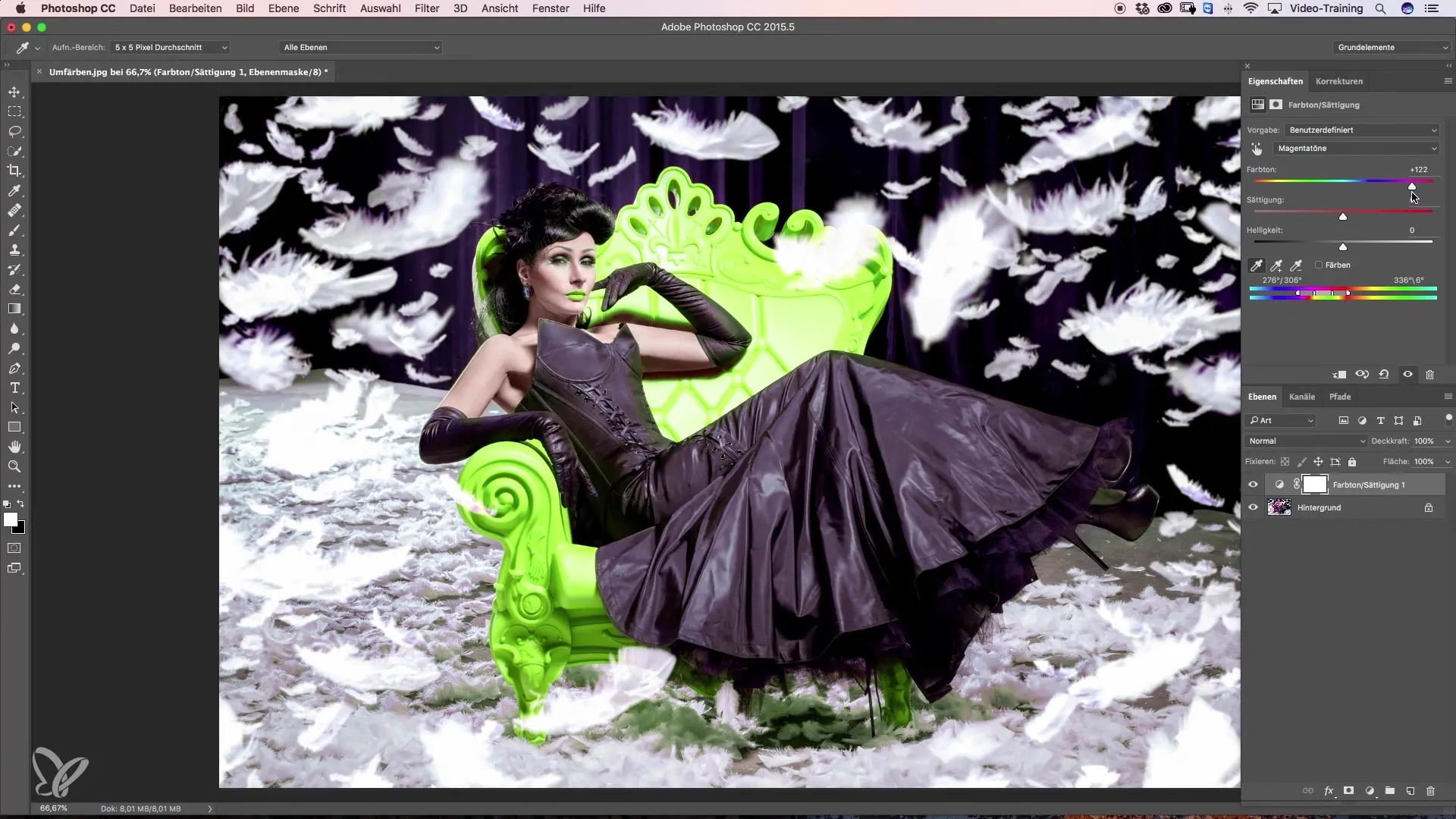
Bir diğer önemli adım, gereksiz renk değişikliklerini maskelemektir. Fırça aracının foreground rengini siyah olarak ayarladığından ve opaklığı %100 olarak ayarladığından emin ol. Alanları düzenlerken yumuşak geçişler sağlamak için yumuşak bir fırça ucu kullan.
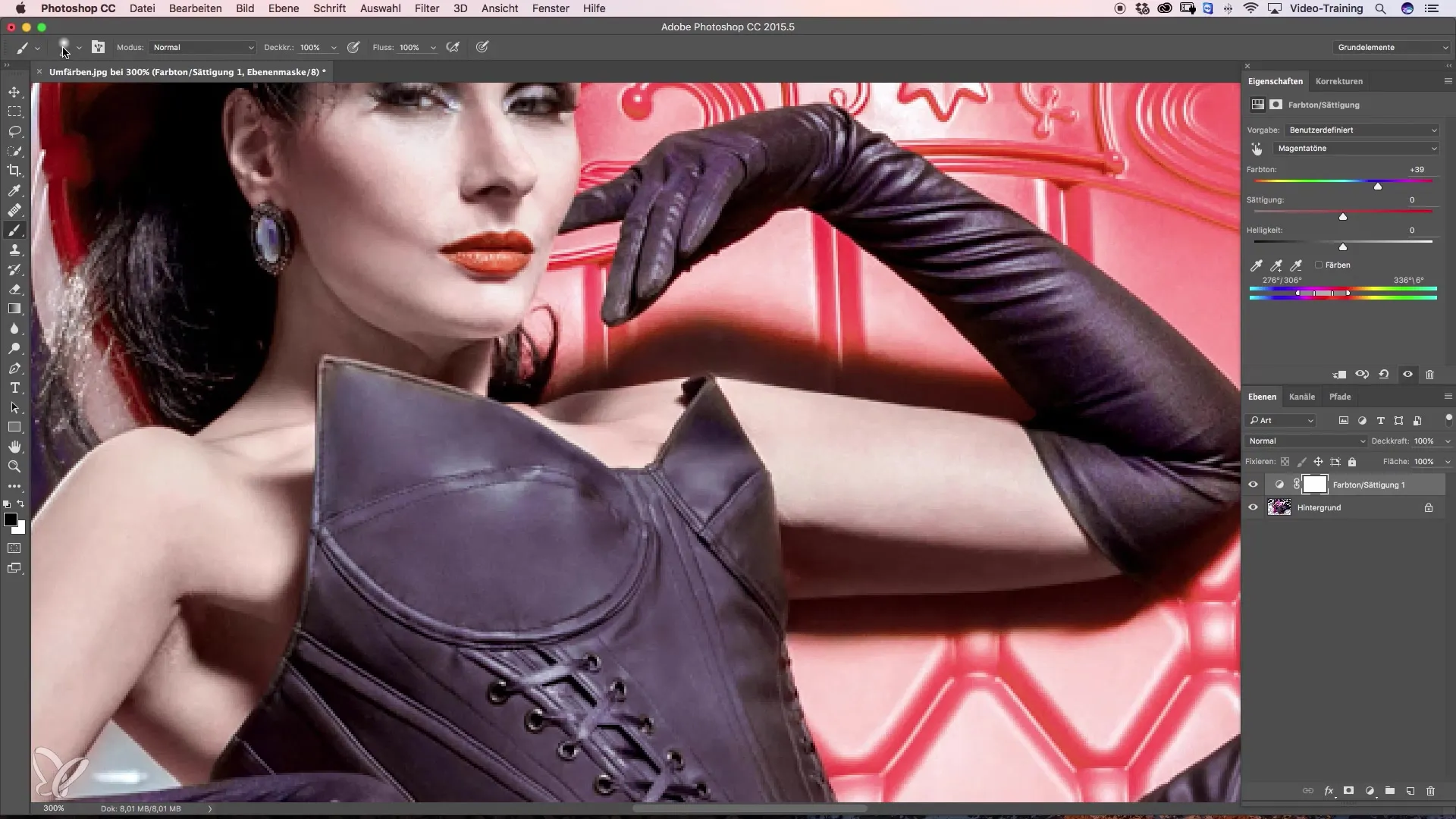
Artık resimdeki gereksiz alanları sıfırlamaya başlayabilirsin. Bu adım için zaman ayır, çünkü burası genellikle nihai, profesyonel sonuç için anahtar noktasıdır. İstediğin görünümü sağlamak için gözden geçirilen alanları dikkatlice düzenle ve rahatsız edici renk farklılıkları olmadan sonucunu elde et.
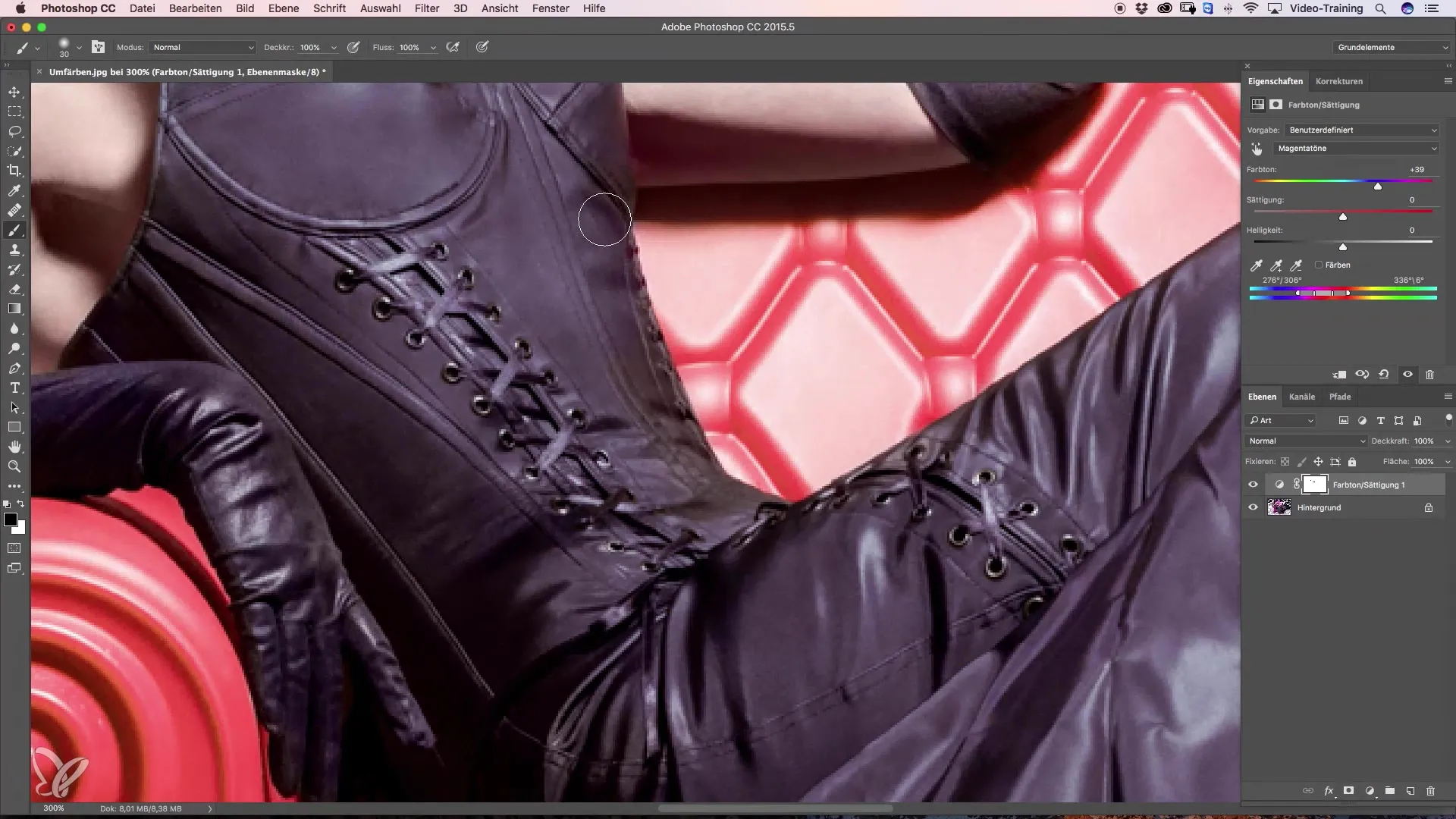
Tüm bu adımları izlediysen ve detay işleri için yeterince zaman ayırdıysan, sonuç olarak renklerin uyumlu ve iyi entegre edildiği çekici bir sonuç elde edeceksin.
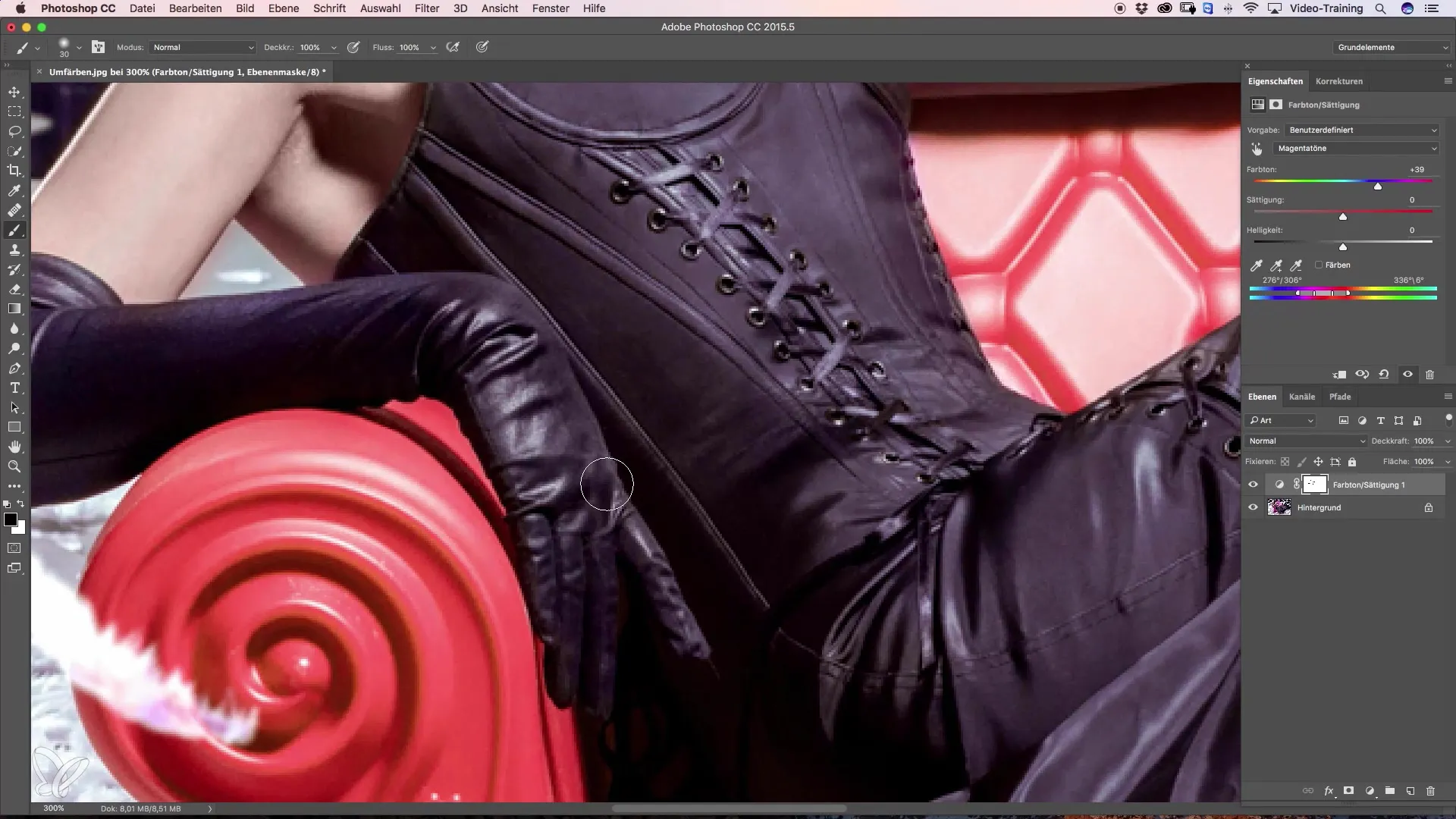
Özet – Photoshop'ta Kıyafet ve Aksesuarların Etkili Renk Değiştirme Kılavuzu
Sonuç olarak, ayar katmanları ve maskelere kullanarak bir resimde renkleri nasıl hassas bir şekilde ayarlamayı öğrendin. Doğru renklerin seçilmesinden istenmeyen tonların maskelenmesine kadar – her detay, yüksek kaliteli bir sonuç elde etmene katkıda bulunur.
Sıkça Sorulan Sorular
Doğru tonu nasıl seçebilirim?Pipeti kullanarak bir pikselden fazla bir alan seç, böylece doğru bir sonuç elde edersin.
Düzenleme esnasında renk seçimimi değiştirebilir miyim?Evet, en iyi sonucu elde etmek için renk kaydırıcılarını istediğin zaman ayarlayabilirsin.
Photoshop başka tonlar eklerse ne yapabilirim?Ek tonları kabul edebilir veya manuel olarak ayarlayarak uyumlu bir sonuç elde edebilirsin.
Maskeleme her zaman gerekli olacak mı?Evet, istenmeyen renk değişikliklerini önlemek ve uyumlu bir genel görünüm elde etmek için gereklidir.


